デスクの周りって配線が乱雑になっている方って多いと思います。私(@CotomonoL)もそんな一人でした。スマホやiPad、Apple Watch、パソコンなどたくさんの電源ケーブルで乱雑になっていました。
でも、乱雑なコード周りから脱却して、デスク環境を快適にしてみたいと思っている方もいると思います。そんな方に、私が先日実施した配線整理術をご紹介したいと思います。
配線整理前の机はこんな感じ

かなり配線が乱雑になっています。
これは何とかしたいものです。
配線周り整理計画
私が今回用意した配線を整理するアイテムが以下の2つ。
ケーブル配線トレー
ケーブルホルダー
これらを使って配線をきれいにします。
ケーブル配線トレーを天板裏に取り付ける
サンワサプライの上記ケーブル配線トレーをデスクの天板裏に取り付けて、ケーブル収納スペースを確保します。そして、そのスペースに電源タップや各種ケーブルを収納します。
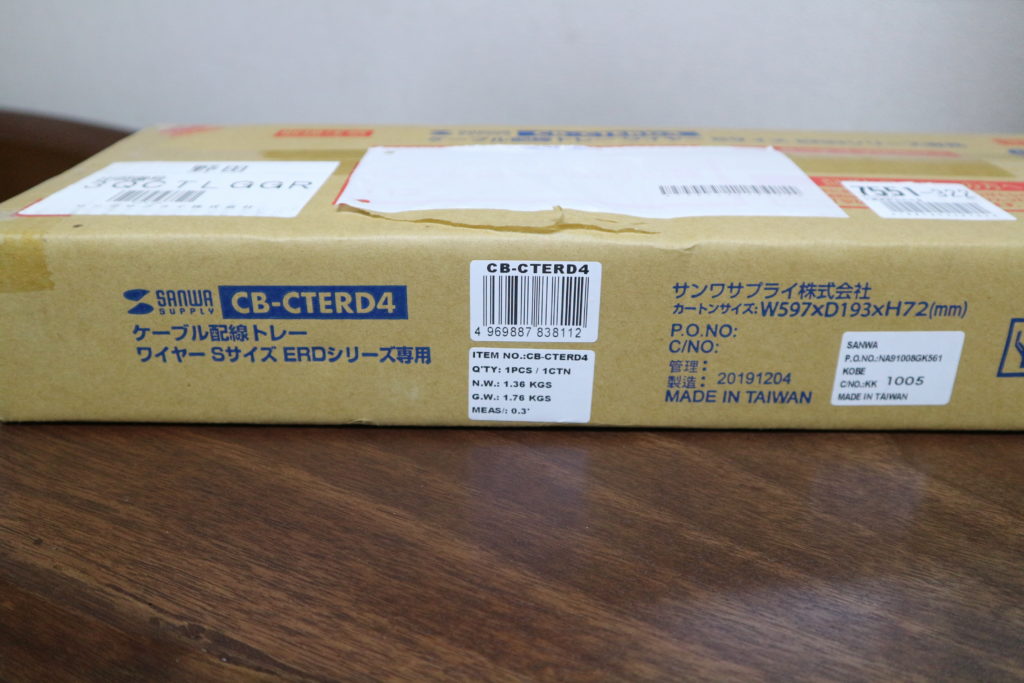
中身はこんな感じ。

ネジで金具を固定します。

組み立てたものをデスク天板裏に取り付けます。


これに電源タップや各種コードを収納します。

だいぶ、デスク天板裏にケーブルが集約されました。

ケーブルホルダーでデスク上のケーブルをなくす
私の机にはiPhoneやiPad・Apple Watchなどのデバイスの充電コードが用意されていて、いつでもデスク上で充電できるようになっていました。
よって、デスク上もコード類が乱雑になっていました。
私の希望としては、「充電する時だけケーブルが見える状態にしたい」・「それ以外の時はケーブルはしまっておきたい」、そう考えるようになりました。
そこで、上記ケーブルホルダーの出番です。

裏面が粘着になっているマグネットが附属しています。それをケーブルホルダーの裏側に張り付ければ、磁石で着脱可能なケーブルホルダーになります。


ちょっと見えにくいかもしれませんが、写真の右上あたりの金属部分にケーブルホルダーの磁石面を取り付けました。デスクの側面に金属部があり、そこにケーブル類を収納します。

スマホやApple Watchを充電する時だけ、ケーブルホルダーの磁石を金属面から取り外してデスクの上に載せます。あとは、充電するだけ。充電が終わったら、ケーブルホルダーは再びデスク側面の金属部に磁石で装着します。
後日、更に改良を加えた
2021年2月にAnkerのケーブルホルダーを導入し更に便利にしました。
詳しくは下記記事をご覧ください。
Ankerのマグネット式ケーブルホルダー。強力磁石で机上のケーブルを整理する!
総評

いかがでしたでしょうか。ケーブルを整理するとただ気持ちが良いだけではなく、掃除がしやすくなったりと利便性も高まります。この記事がまだ実施していない方の参考になれば嬉しいです。











